Bắt đầu từ bản cập nhật tháng 10 năm 2020, Windows 10 mặc định màu chủ đề cho Start, Taskbar và Action Center là màu xám. Tuy nhiên, bạn không thích màu xám nên muốn đổi sang một màu sắc khác. Vậy có cách nào thay đổi màu cho Start, Taskbar và Action Center trên Windows 10 không?
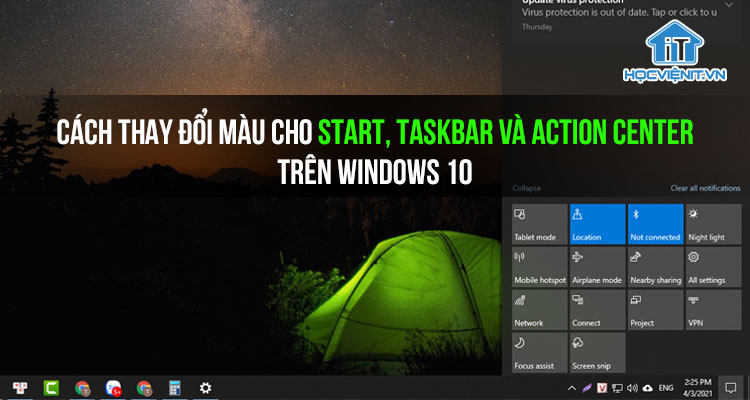
Theo mặc định, bạn không thể thay đổi màu cho Start, Taskbar và Action Center trên Windows 10 trừ khi bạn đang ở chế độ tối (Dark) hoặc chế độ tùy chỉnh (Custom). Nếu bạn để máy tính ở chế độ sáng (Light) thì tùy chọn Start, taskbar, and action center sẽ bị ẩn đi và bạn không thể thay đổi nó.
Xem thêm: Tổng hợp 5 phương pháp chung nhất khắc phục các lỗi trên menu Start
Hướng dẫn thay đổi màu cho Start, Taskbar và Action Center trên Windows 10
Các bước thực hiện như sau:
Bước 1: Đầu tiên, bạn nhấn tổ hợp phím Windows + I để mở Settings.
Bước 2: Sau đó, bạn chọn Personalization rồi chuyển xuống phần Colors.
Bước 3: Tại đây, nếu phần Choose your color bạn đang để ở chế độ Light thì bạn cần chuyển sang chế độ Dark hoặc Custom.
Bước 4: Tiếp theo, bạn lựa chọn màu sắc mà bạn yêu thích trong phần Windows colors rồi nhấn tích chọn vào Start, taskbar, and action center trong phần Show accent color on the following surfaces là xong.
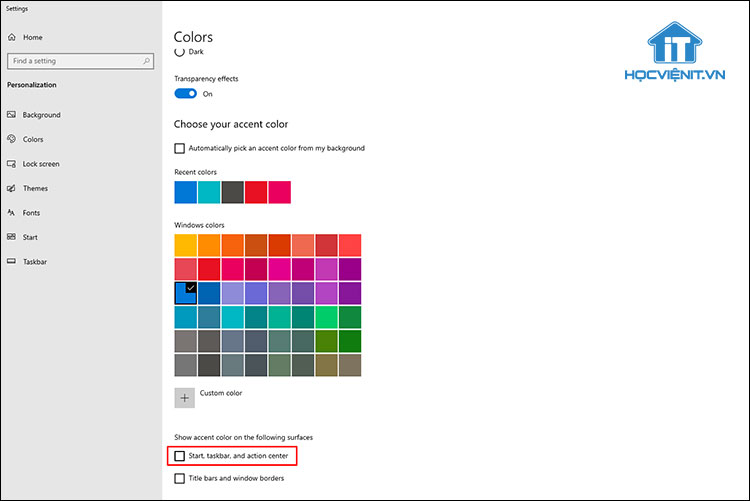
Ngoài ra, nếu bạn bỏ chọn Start, taskbar, and action center ở trên thì nó sẽ trở về màu mặc định. Hoặc bạn cũng có thể chuyển về chế độ sáng (Light) để làm mất các thay đổi trên.
Xem thêm: 9 cách khắc phục lỗi liên quan đến nút Minimize, Maximize và Close
Trên đây là chia sẻ của Học viện iT.vn về cách thay đổi màu cho Start, Taskbar và Action Center trên Windows 10. Hy vọng những kiến thức này có thể giúp ích cho bạn trong quá trình học tập và làm việc. Nếu có bất cứ thắc mắc nào thì hãy để lại bình luận ngay dưới bài viết này hoặc inbox trực tiếp cho HOCVIENiT.vn để được giải đáp tốt nhất. Chúc bạn thành công!
Mọi chi tiết xin vui lòng liên hệ:
CÔNG TY CỔ PHẦN HỌC VIỆN IT
MST: 0108733789
Tổng đài hỗ trợ: 024 3566 8686 – Hotline: 0981 223 001
Facebook: www.fb.com/hocvienit
Đăng ký kênh Youtube để theo dõi các bài học của Huấn luyện viên tốt nhất: http://bit.ly/Youtube_HOCVIENiT
Hệ thống cơ sở đào tạo: https://hocvienit.vn/lien-he/
Học viện IT.vn – Truyền nghề thực tế cùng bạn đến thành công!


